안녕하세요. 탁입니다. 아이폰 참 맘에 안드는 게 많습니다. 그중에 충전을 시작하면 삐빅하고 울리는 그 소리 정말 싫습니다. (완전 개인적 생각) 뭔가 "나 기계요" 하는 그 무기질한 느낌이 맘에 들지 않습니다.
충전때 나는 충전음을 천상의 소리로 바꿔보면 얼마나 멋질까라고 생각했습니다 (멋지겠냐?!). 예를 들어 천국으로 올라가는 소리나.. "주인님 밥주셔서 감사합니다" 같은 걸로 말이죠..
이번시간에는 아이폰 충전할 때 나는 그 삐빅하는 무기질 적인 소리를 바꾸는 방법을 소개해 보려고합니다.
목차
충전음을 대신할 효과음 준비하기
효과음 코드 작성(인코드)
효과음코드를 플레이
단축어 작성 완료
충전음을 대신할 효과음 준비하기
먼저 원하는 소리를 유튜브에서 찾아서 화면녹화기능 등을 이용해서 녹음을 합니다. 개인적인 사용은 녹음을 해서 사용을 해도 저작권 문제가 없기 때문에 안심하고 녹음하셔도 됩니다. 녹화된 동영상을 필요한 부분만 편집해서 동영상을 저장해 둡니다.
효과음 준비부분 (동영상 42초 부터 시작) youtu.be/tAN6Wy_DW1Y?t=42
단축어 앱을 실행해서, 새로운 우측상단의 +를 눌러 새로운 단축어를 만들고 동작 추가를 해 줍니다. 그리고 "비디오"를 검색하거나, 동작에서 최근 비디오 가져오기를 선택합니다.
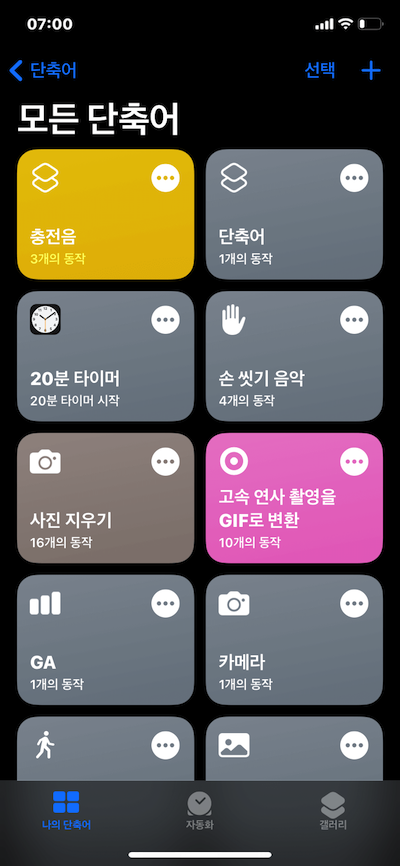


다음으로 비디오를 인코딩해 줘야 합니다. 우선 미디어 인코딩을 선택 후, 추가보기를 하여 "오디오만" 항목을 선택합니다. 그리고 Base64인코딩을 추가하여, 우측 하단의 플레이 버튼을 눌러 줍니다. 눌러서 나온 텍스트를 공유버튼을 눌러 복사합니다. 그러면 효과음을 코드로 만들기 (인코딩) 가 끝났습니다.

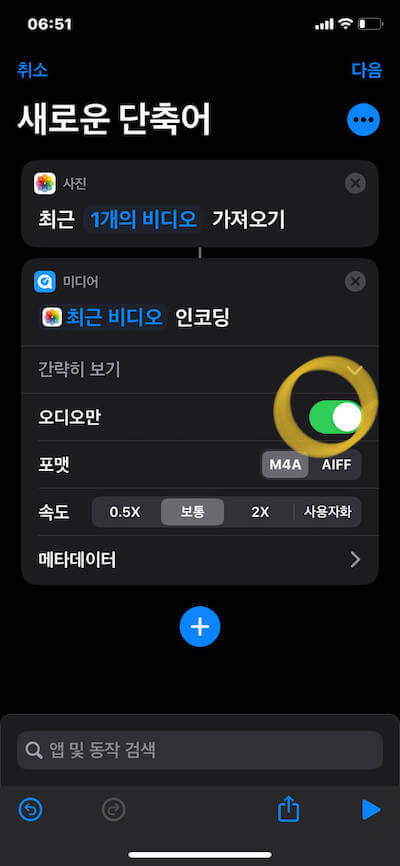
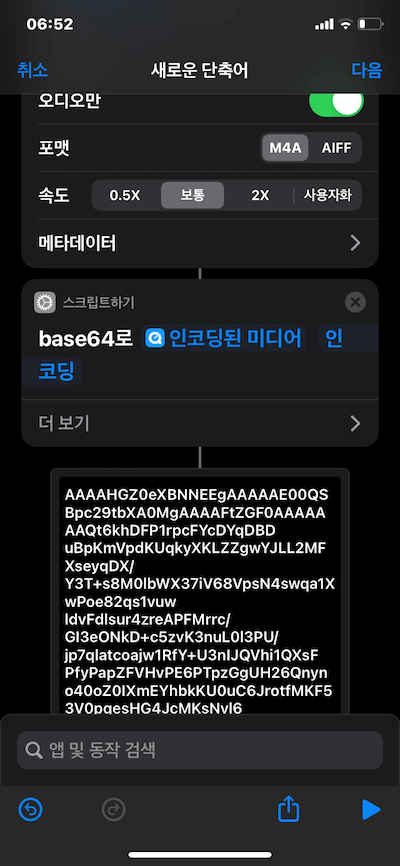
인코딩된 코드를 복사했다면, 그리고 지금부터 실제 효과음을 사용하는 동작을 만듭니다. 먼저 지금까지 추가한 동작들을 모두 지우고, 텍스트 동작을 추가해서, 복사한 코드를 붙여넣어 줍니다. Base64로 인코딩 동작을 추가하고 "디코딩"으로 변경해 줍니다.
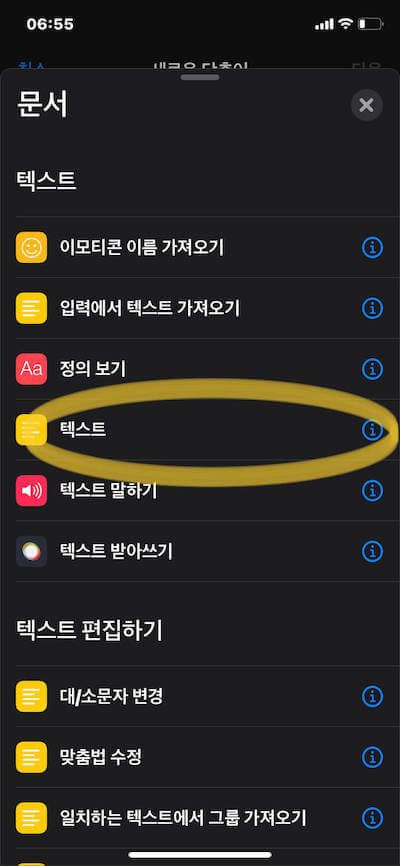
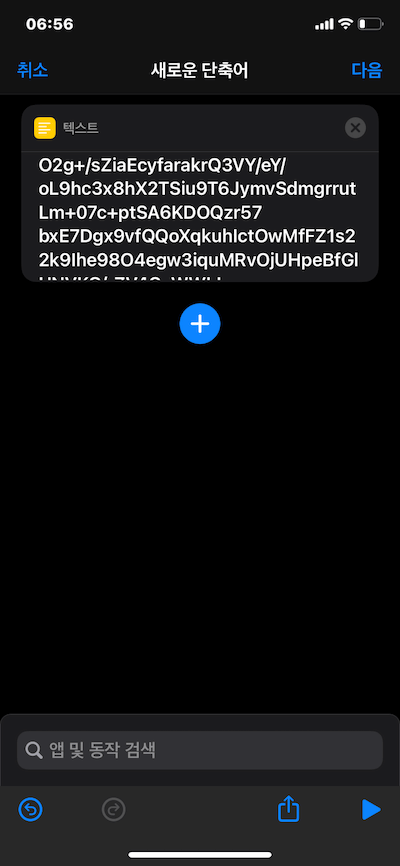
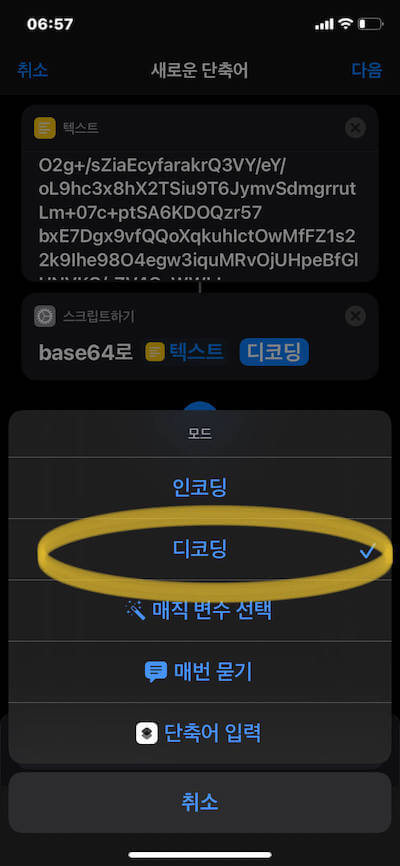
스크립트하기의 사운드재생 동작을 추가했으면 다음을 눌러 단축어 만들기를 저장합니다. 끝 그리고 단축어를 눌러서 효과음이 잘 나오는지 확인해 보세요.
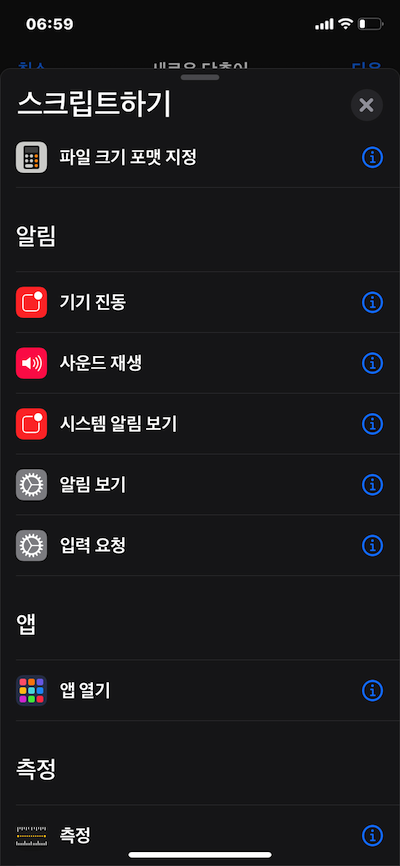
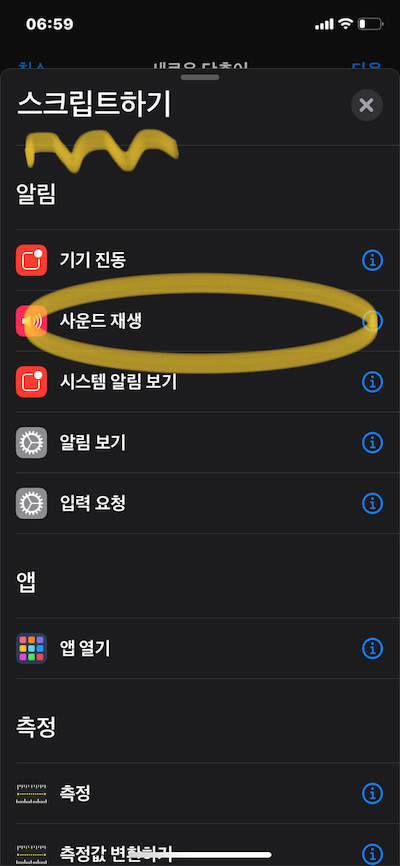
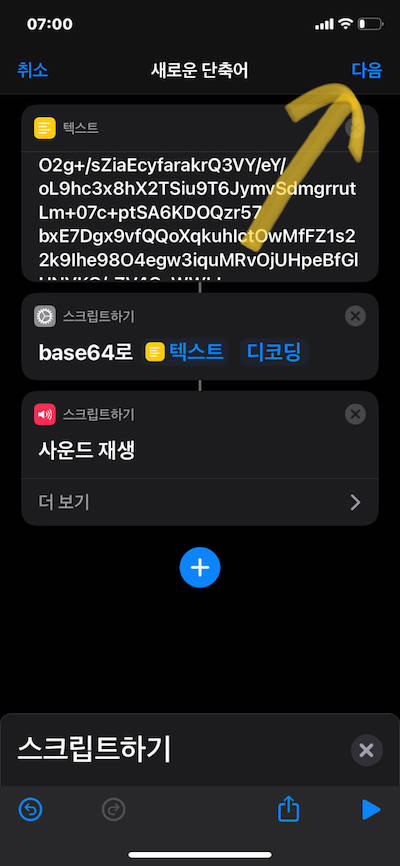
네 우선 여기까지 아이폰 충전할 때 "그 소리" 를 바꾸는 방법 ① 효과음 단축어 만들기를 소개해 봤습니다. 사실 내용은 간단하지만, 너무 분량이 길면 복잡해 지니 자동화편 부터는 아래 동영상을 참고해 주세요.